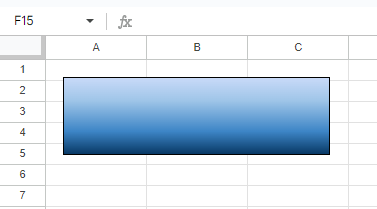Agregar Relleno Degradado a las Formas / Celdas en Excel y Google Sheets
Last updated on junio 1, 2023
Este tutorial muestra cómo añadir relleno de degradado a formas y celdas en Excel y Google Sheets.
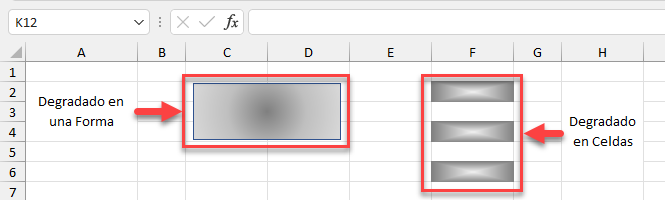
Agregar Relleno Degradado a una Forma
- Seleccione la Forma de la hoja de cálculo en la que desea aplicar el relleno de degradado.
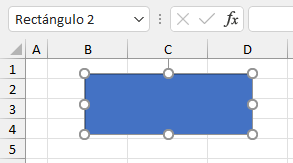
- Aparece una nueva pestaña, Formato de forma, en la Cinta. Vaya a Formato de forma > Estilos de forma > Relleno de forma > Degradado.
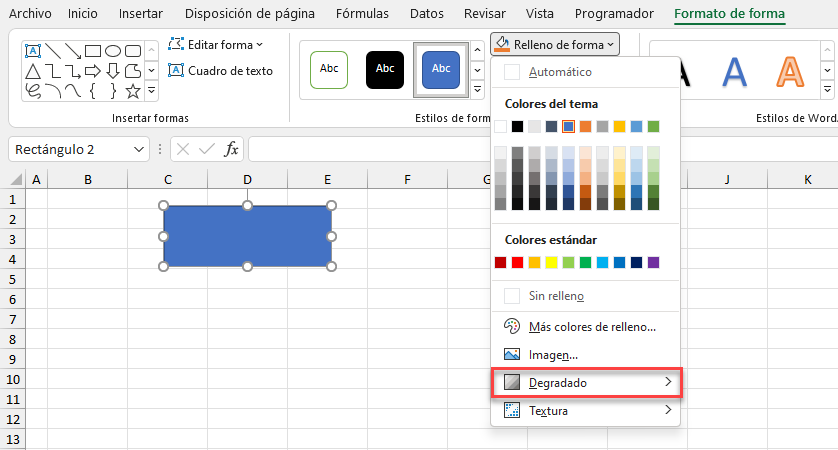
- Puede elegir el degradado de entre los degradados preestablecidos que se muestran, o puede hacer clic en Más degradados..
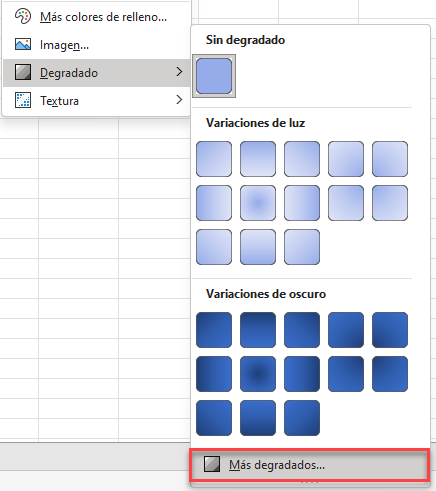
- Si elige Más degradados, se abre un panel de tareas en la parte derecha de la pantalla de Excel llamado Formato de forma.
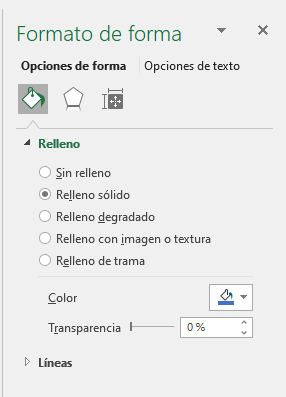
- Seleccione Relleno de degradado y, a continuación, elija el Tipo en el menú desplegable (por ejemplo, Lineal). A continuación, elija la Dirección en la que desea que vaya el degradado.
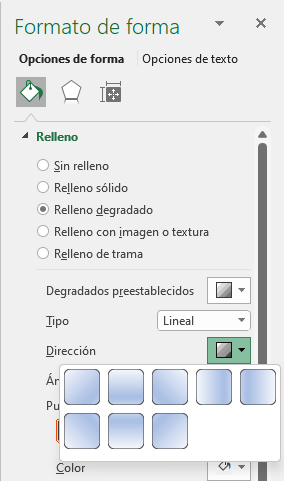
- También puede añadir Puntos de Degradado a su degradado y ajustar la posición y transparencia de las mismas. Esto cambia la apariencia del degradado en la forma.
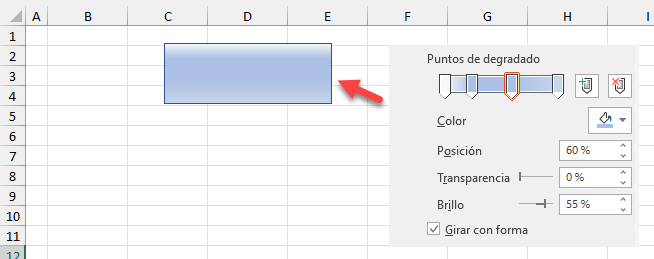
Añadir Relleno de Degradado a una Celda
Para añadir un degradado a una celda, edite el color de fondo de la celda.
- Seleccione la celda en la que desea que vaya el degradado y, a continuación, en la cinta de opciones, vaya a Inicio > Fuente y haga clic en Configuración de fuente.
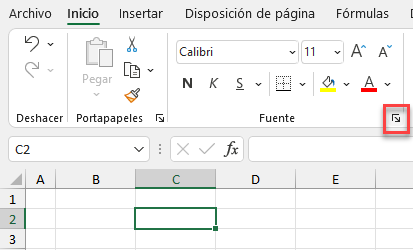
- En el cuadro de diálogo Formato de celdas, haz clic en la pestaña Relleno y, a continuación, en Efectos de relleno..
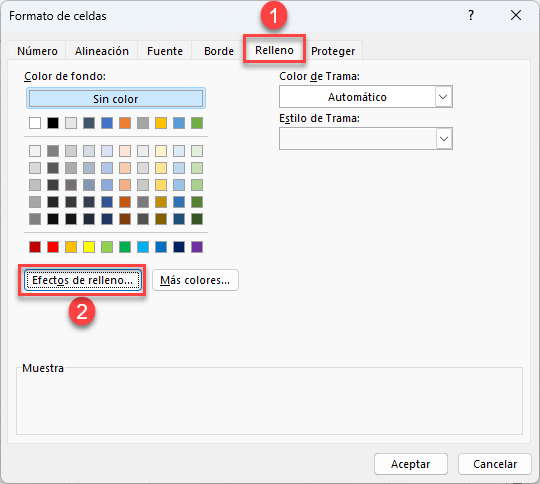
- En el cuadro de diálogo Efectos de relleno, seleccione los dos colores que desea en el degradado y, a continuación, elija el Estilo de sombreado y la Variante que desee.
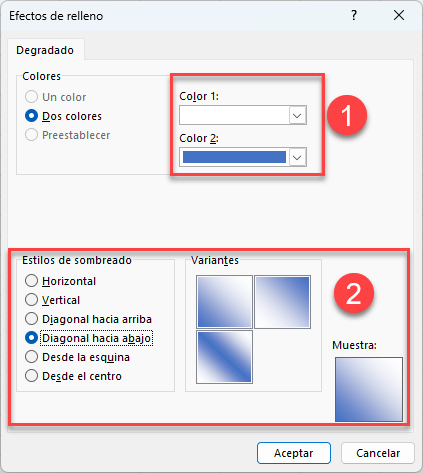
- Haga clic en Aceptar y luego Aceptar una vez más para aplicar el gradiente a la celda.
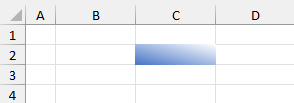
Vea también cómo utilizar VBA para cambiar el color de fondo.
Añadir Relleno Degradado en Google Sheets
No puedes aplicar un degradado a una celda en Google Sheets, pero puedes aplicarlo a una forma.
- Para crear una forma fen tu hoja de Google, en el Menú, ve a Insertar > Dibujo.
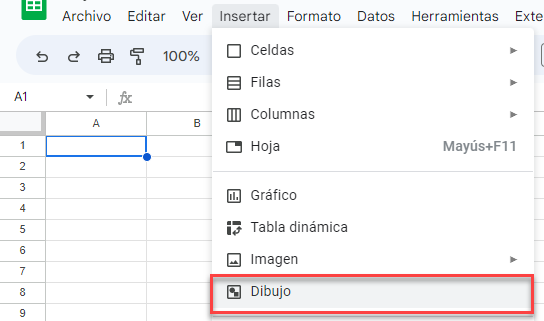
- En el panel de dibujo, haga clic en el icono Forma de la barra de herramientas, expanda Formas y elija una forma (por ejemplo, rectángulo).
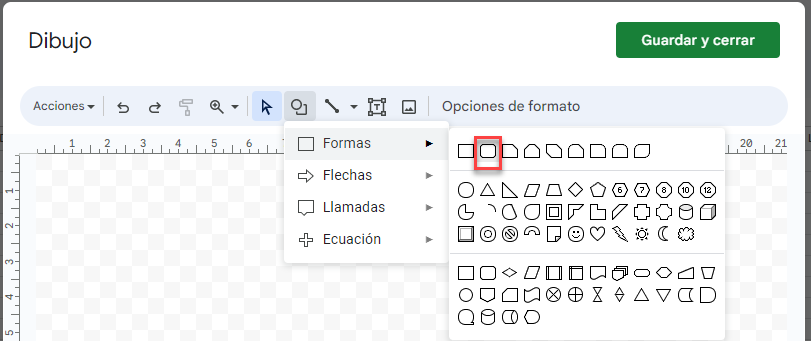
- Haz clic y arrastra en la paleta de dibujo para crear tu forma.
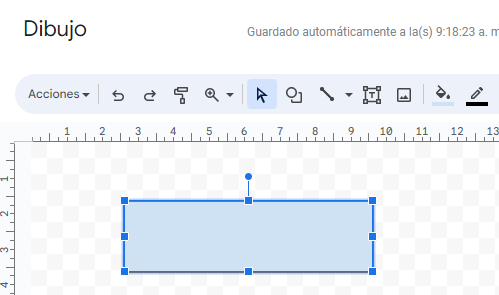
- En la barra de herramientas, haga clic en Color de relleno y, a continuación, vaya a Degradado.
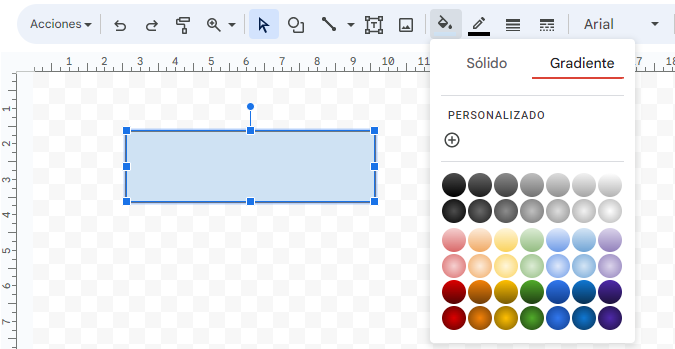
- Elija el Tipo de degradado y el Ángulo. Luego, opcionalmente, añada Paradas de degradado. Puede ajustar el color de cada parada, así como el color inicial y el color final del degradado.
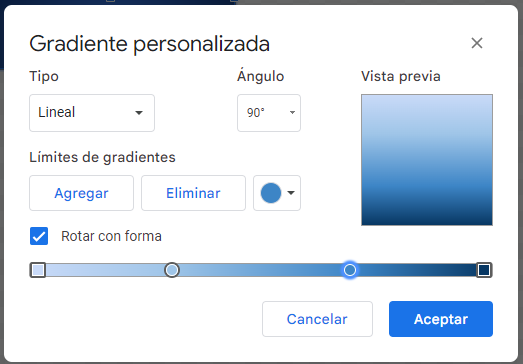
- Haga clic en Aceptar y, a continuación, en Guardar y cerrar para volver a la hoja de cálculo.